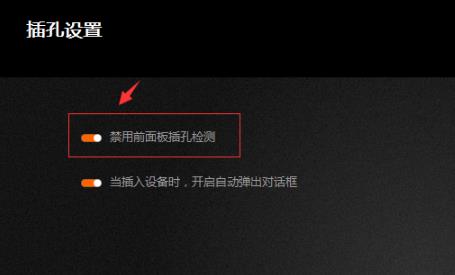很多用户在使用Win10系统的时候都升级了驱动,但是有用户反映自己前面板音频没有声音了,这是怎么回事?要怎么调试呢?下面我们就来看看具体的教程。 详细教程: 1、点击左下角
很多用户在使用Win10系统的时候都升级了驱动,但是有用户反映自己前面板音频没有声音了,这是怎么回事?要怎么调试呢?下面我们就来看看具体的教程。
详细教程:
1、点击左下角开始随后打开“控制面板”。
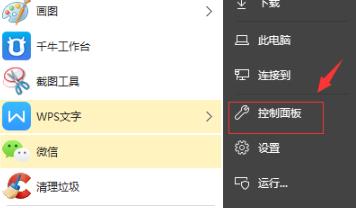
2、在控制面板中打开“硬件和声音”。
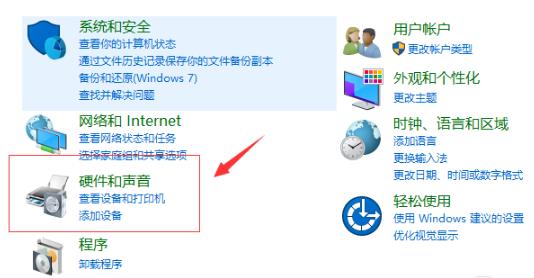
3、随后选择打开“Realtek高清晰音频管理器”。
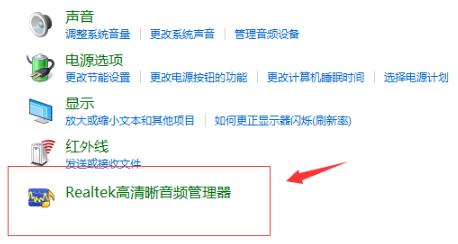
4、进入之后选择“插孔设置”。
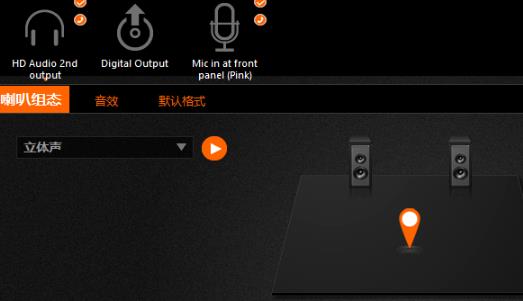
5、将设置中的“禁用前面板插孔检测”前的开关打开即可。